您想学习如何配置 HP iLO VLAN 功能吗? 在此教程中,我们将向您展示如何配置 HP iLO 接口,以便使用 Web 界面使用特定的 VLAN。
• DL380 G10
• HPE Integrated Lights-Out 5 (iLO 5)
版权所有 © 2018-2021 Techexpert.tips。
保留所有权利。 未经出版商事先书面许可,不得以任何形式或任何方式复制,分发或传播本出版物的任何部分。
设备列表
在这里,您可以找到用于创建本教程的设备列表。
此链接还将显示用于创建本教程的软件列表。
惠普 iLO 相关教程:
在此页面上,我们提供快速访问与 HP iLO 相关的教程列表。
教程 - HP iLO VLAN 配置
打开浏览器软件,输入 iLO 界面的 IP 地址并访问 Web 界面。

在提示屏幕上,输入管理登录信息。
工厂默认访问信息:
·用户名:管理员
·密码:服务器信息标签上可用

成功登录后,将显示管理菜单。
访问 iLO 管理菜单并选择 iLO 共享网络端口 选项。
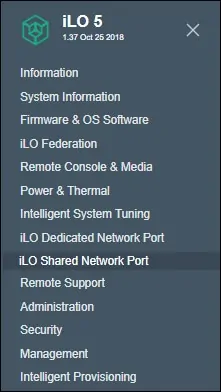
访问一般选项卡并执行以下配置:
• 选择使用共享网络端口选项
• 选择 NIC 提示:LOM 或灵活
• 选择端口号
• 设置 VLAN 识别号码
完成配置后,单击重置 iLo 按钮并等待 iLo 界面重新启动。
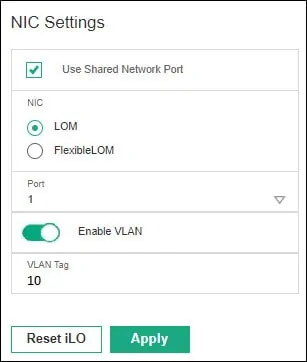
在我们的示例中,HP iLO 界面被设置为 VLAN 10 的成员。
要正常工作,此接口必须连接到配置为中继的交换机端口。
下面是一个示例,演示如何在思科交换机上创建所需的 VLAN。
Copy to Clipboard
下面是一个示例,演示如何将思科交换机接口配置为中继。
Copy to Clipboard
祝贺! 您成功地配置了 HP iLo VLAN 功能。
